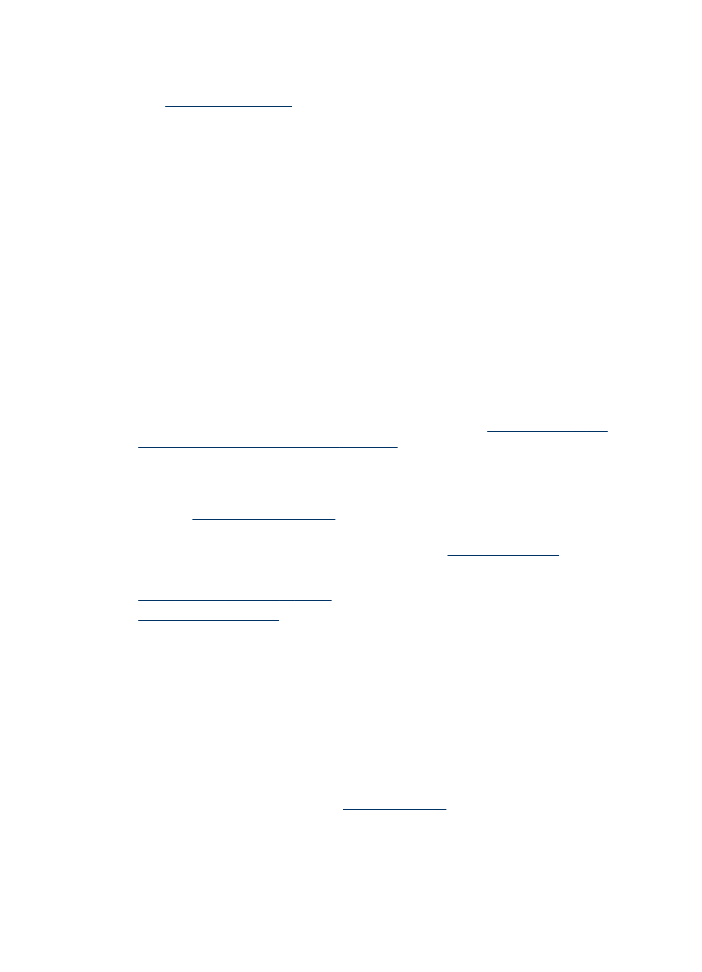
Cómo eliminar atascos de papel
Si se cargó el papel en la bandeja principal, es posible que tenga que eliminar el
atasco de papel desde la puerta trasera.
El papel también puede atascarse en el alimentador automático de documentos.
Algunas operaciones frecuentes pueden provocar atascos de papel en el alimentador
automático de documentos:
•
Al colocar demasiado papel en la bandeja del alimentador de documentos. Para
obtener información sobre la cantidad máxima de hojas para el alimentador de
documentos automático, consulte
Cargar originales
.
•
Utilizar papel demasiado grueso o demasiado fino para el dispositivo.
•
Intentar añadir papel a la bandeja del alimentador de documentos mientras que se
introducen las páginas en el dispositivo.
Capítulo 8
176
Mantenimiento y solución de problemas
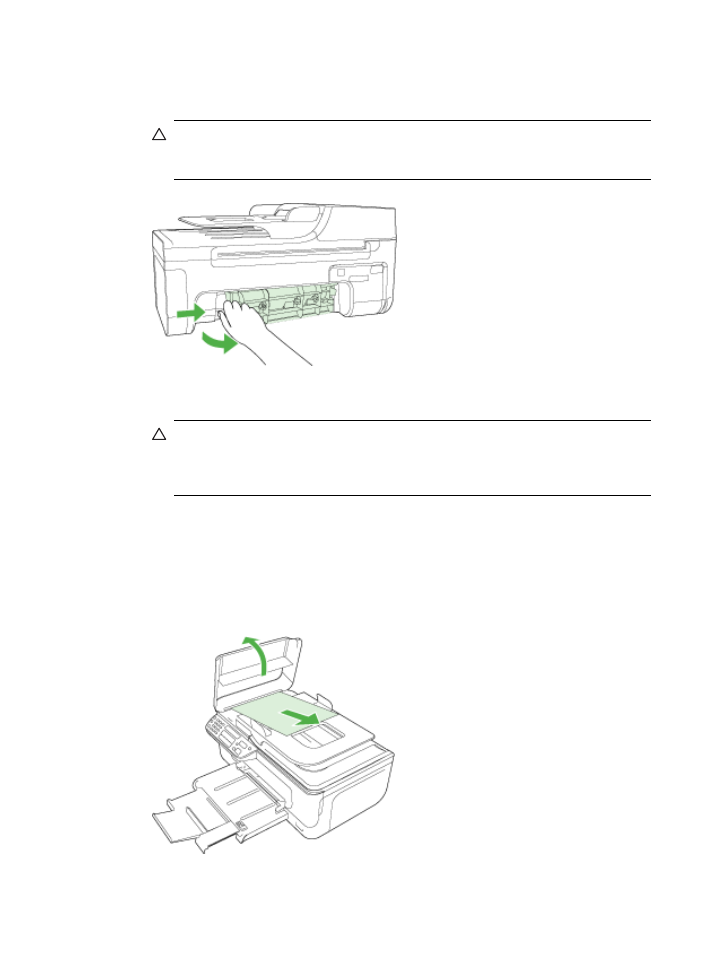
Para eliminar un atasco de papel de la puerta trasera
1. Presione la pestaña de la parte izquierda de la puerta posterior para liberarla. Tire
de la puerta para retirarla del dispositivo.
Precaución Tratar de solucionar un atasco de papel por el frente del
dispositivo puede dañar el mecanismo de impresión. Intente en todo momento
eliminar los atascos de papel desde la puerta posterior.
2. Tire con cuidado para retirar el papel de los rodillos.
Precaución Si el papel se rompe al retirarlo de los rodillos, compruebe los
rodillos y las ruedas para ver si quedan trozos de papel roto en el interior del
dispositivo. Si no saca todos los trozos de papel del dispositivo, es probable
que se produzcan más atascos.
3. Vuelva a colocar la puerta posterior en su sitio. Presione suavemente hacia
delante la tapa hasta que quede segura.
4. Pulse Aceptar para continuar con el trabajo.
Para eliminar un atasco de papel del alimentador automático de documentos
1. Levante la cubierta del alimentador automático de documentos.
Eliminar atascos
177
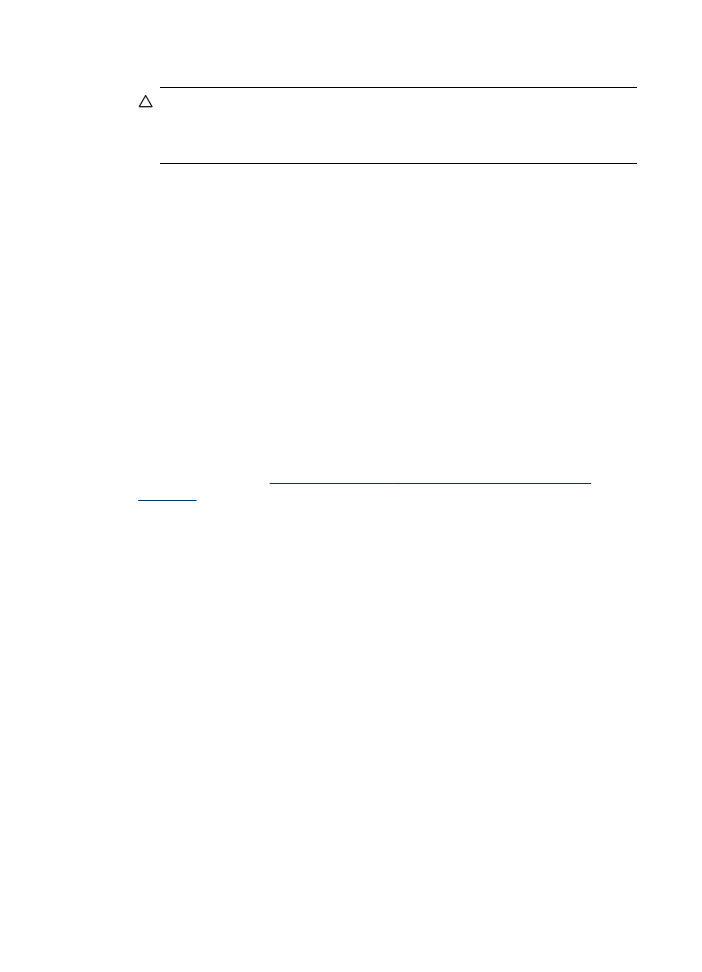
2. Tire con cuidado para retirar el papel de los rodillos.
Precaución Si el papel se rompe al retirarlo de los rodillos, compruebe los
rodillos y las ruedas para ver si quedan trozos de papel roto en el interior del
dispositivo. Si no saca todos los trozos de papel del dispositivo, es probable
que se produzcan más atascos.
3. Cierre la cubierta del alimentador automático de documentos.